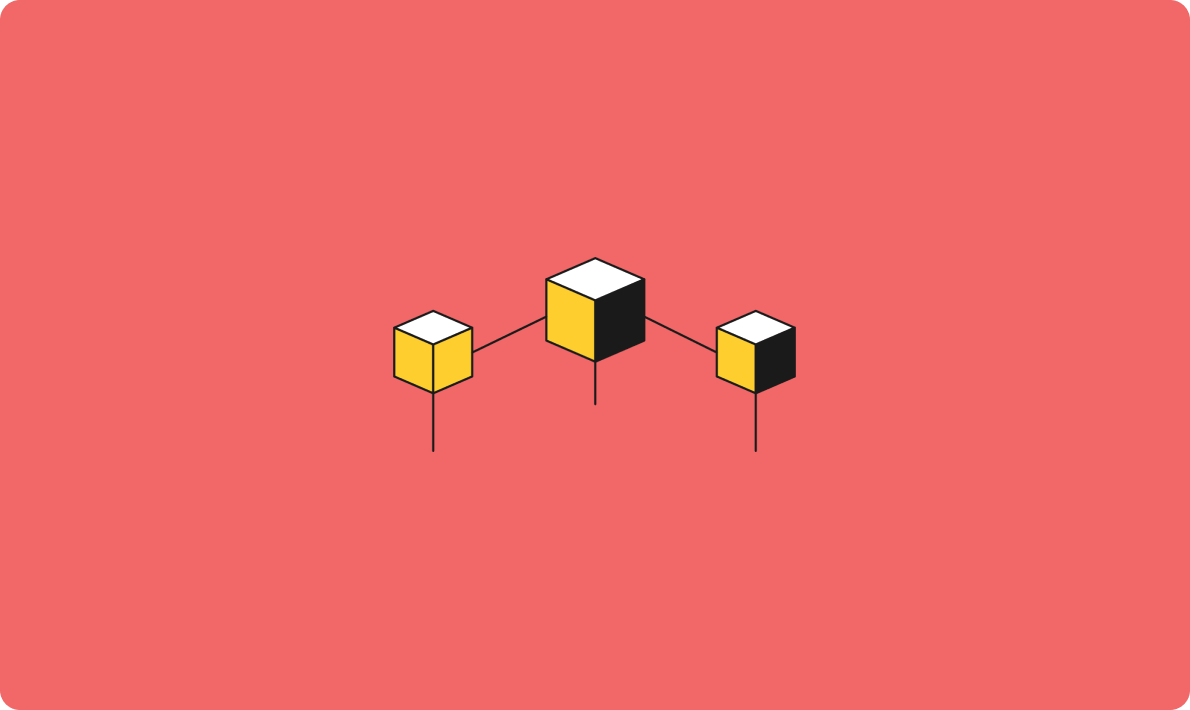
PixverseAI互动功能(HUG)在AI拥抱视频生成中的应用

近期,阿里云百炼平台重磅推出 DeepSeek-V3、DeepSeek-R1、DeepSeek-R1-Distill-Qwen-32B 等 6 款模型,为用户提供了新的选择。
与此同时,通义灵码也紧跟步伐,全新上线模型选择功能,支持基于百炼的 DeepSeek-V3 和 DeepSeek-R1 满血版671B模型,为 AI 编程领域注入新活力。
今年1月,通义灵码 AI 程序员全面上线,同时支持 VS Code、JetBrains IDEs,是国内首个真正落地的 AI 程序员。通过前后端开发全覆盖,全程对话协作实现从 0 到 1 完成复杂编码任务,并引入多文件代码修改能力。开发者通过 AI 程序员自动完成多文件级编码任务,如需求实现、问题修复、批量生成单元测试等。
除了 AI 程序员的重磅上线外,近期通义灵码能力再升级全新上线模型选择功能,目前已经支持 Qwen2.5、DeepSeek-V3 和 R1系列模型,用户可以在 VSCode 和 JetBrains 里搜索并下载最新通义灵码插件,在输入框里选择模型,即可轻松切换模型。

在实际开发中,用户可以基于场景需求,自由切换 Qwen 2.5、DeepSeek-V3、DeepSeek-R1。这些模型能精准理解需求,快速生成高质量代码片段,无论是复杂算法还是简单逻辑处理,都能应对自如。

下载安装指南
通义灵码支持 JetBrains IDEs、Visual Studio Code、Visual Studio,及远程开发场景(Remote SSH、Docker、WSL、Web IDE),安装后登录账号即可开始使用。目前,通义灵码在 JetBrains IDEs、Visual Studio Code 上线了模型选择功能,智能问答支持 Qwen2.5、DeepSeek-V3、DeepSeek-R1 模型,AI 程序员支持 Qwen2.5、DeepSeek-V3。通过让用户根据自身需求选择模型,进一步降低 AI 编程技术的门槛。
JetBrains IDEs 中安装指南
本安装步骤适用于 macOS、Windows 或 Linux 的 JetBrains IDEs 中安装通义灵码。
更多详细信息,请参阅JetBrains IDE工具查找器。
https://www.jetbrains.com/products/
Tips:以在 IntelliJ IDEA 中安装通义灵码为例。

参照通义灵码官网指示:https://lingma.aliyun.com/lingma/download

Visual Studio Code 中安装指南
本安装步骤适用于 macOS、Windows 或 Linux 的 Visual Studio Code 中安装通义灵码。
说明
单击立即安装,唤起 Visual Studio Code 插件市场直接安装,安装后请重启 IDE,即可开启智能编码之旅。
参照通义灵码官网指示:https://lingma.aliyun.com/lingma/download

Tips:如果安装后在侧边导航上找不到通义灵码入口,可鼠标聚焦在侧边导航后右键查看,勾选通义灵码后即可将插件入口配置在侧边导航上。

通义灵码核心能力
1. 智能补全使用指南
通义灵码提供了多种智能补全的方式,可以根据当前代码文件、跨文件的上下文或企业代码规范等,为您生成行级/函数级代码,让您更专注在技术设计。
当你在 IDE 编辑器区进行代码编写时,在开启自动云端生成的模式下,通义灵码会根据当前代码文件及相关代码文件的上下文,自动为你生成行级/函数级的代码建议,此时你可以使用快捷键采纳、废弃,或查看不同的代码建议。
同时,当你在编码的过程中,也可以通过快捷键 ⌥ P 手动触发生成代码建议。

编辑器中代码建议相关操作的快捷键如下:

1.2. 自然语言生成代码
在编辑器中,可以直接通过自然语言的方式描述需要实现的需求,通义灵码可以在编辑器中生成代码建议,单击 Tab 可直接采纳。

企业管理员上传并启用行间代码生成知识库,并设置为组织内开发者可见成员后,开发者在 IDE 的代码编辑器中编写代码时,通过快捷键 ⌥ P 手动触发,通义灵码将根据知识库中的内容自动生成符合企业规范的代码建议。

通义灵码代码补全默认使用云端大模型进行智能续写,当网络情况有限制时,可使用本地补全模式,单击状态栏图标切换至本地补全模式后,编辑器中进行编码时,通义灵码会给出单行的代码建议。

2. 智能问答使用指南
通义灵码,作为您的智能编码助手,可以在您进行编码工作遇到疑问时帮您答疑解惑,并快速为您生成建议代码,能够帮您生成代码注释、生成单元测试、进行代码优化、解释工程和代码文件、修复代码问题、排查编译报错、生成提交信息等。
使用通义灵码的智能问答时,为了通义灵码与您的对话能够更友好、高效,希望您能够在输入问题时:
当您编码遇到问题,缺乏具体解决思路时,可单击 IDE 侧边工具导航或使用⌘ ⇧ L唤起通义灵码智能问答助手,无需离开 IDE 客户端,即可快速获得答案和解决思路。


当您对某段代码有疑问或期望针对代码进行一些问题解决时,选中代码后,在智能问答窗口的输入框中输入您的问题,通义灵码将围绕选中代码与您开展对话。

当您需要快速了解一个工程、查找工程内的实现逻辑,或有新的诉求需要进行代码变更时,可以在智能问答窗口中通过 @ 可唤起 @workspace,选中后输入您的问题或诉求,通义灵码可快速结合当前仓库进行工程理解、代码查询、代码问答等,同时可以通过自然语言描述需求,结合当前工程生成简单需求或缺陷的整体修改建议和相关建议代码。

当您遇到执行指令不知道如何写,或者不清楚某个指令的意思时,可以在智能问答窗口中通过 @ 可唤起 @terminal,选择后使用自然语言描述您的需要指令诉求,通义灵码将可以生成您需要的命令。生成指令后,您可以一键插入到 terminal 中进行执行或让通义灵码继续解释。当然,您也可以在选择 @terminal 后,输入指令让通义灵码生成指令解释。

当您需要结合企业内私域知识信息让通义灵码进行回答时,可以在智能问答窗口中通过 # 唤起 #teamDocs,并输入问题,通义灵码将结合企业知识库(当前用户有权限的知识库)对问题进行回答,在回复中也可以单击查看引用的企业知识库内容。

当您在会话中时,在智能问答输入框中输入 / 即可看到 /clear context 指令,选择后即可清空当前会话的上下文历史记忆。

在智能问答窗口中,单击右上角的新建按钮即可新建会话窗口,单击后会话窗口将回到默认状态。

历史会话功能帮助您检索和回顾与通义灵码的交流记录,方便针对多次的建议进行对比和选择。不管您在哪个 IDE 客户端上、哪个工程中,均可以查看或搜索您和通义灵码的历史会话。

通义灵码提供多处触发单元测试生成、代码解释、生成代码注释、代码优化功能的入口,当您选中的代码后,有 3 种触发方式:
/ 查看快捷指令,单击对应功能操作。
当需要针对一个方法实现生成单元测试、代码注释、代码解释、代码优化时,无需选中代码,可直接单击函数上方的快捷入口触发相关功能操作。

当您选中代码后,并通过在智能问答窗口的输入框输入 / 的方式选中指令后,可以继续输入附加的要求,比如:
/generate unit test后,继续输入您对单元测试生成的要求,比如使用 JUnit 5生成;/generate comment后,继续输入生成注释的要求,比如开头标明日期,并用英文注释。
覆盖各种编程语言,选中代码后可自动识别编程语言并生成代码解释。跨越语言的边界,让您阅读代码更高效。

支持根据 JUnit、Mockito、Spring Test、unit test、pytest 等框架生成单元测试。

一键生成方法注释及行间注释,节省您写代码注释的时间,并能够有效提升代码可读性。

深度分析代码及其上下文,迅速识别潜在的编码问题,从简单的语法错误到复杂的性能瓶颈,均能够指出问题所在,并提供具体的优化建议代码。

针对不同的指令生成回答后,在智能问答区中,可以继续根据诉求进行操作,不同功能的对应操作如下:
2.3. 问题修复建议
当您在编码过程中出现代码问题需要进行修复时,通义灵码可以一键给出修复建议,帮您快速修复代码问题。可以通过编辑器中报错图标中下拉菜单中或 Problem 窗口中聚焦到报错信息后右键菜单中,单击通义灵码一键修复菜单,即可生成修复建议和相关建议代码。

在 IntelliJ IDEA 中,当运行出现异常报错时,在运行标准输出窗口中,即可看到通义灵码的快捷操作按钮,单击后,通义灵码将结合运行代码、异常堆栈等报错上下文,快速给出排查思路或修复建议。

在 Visual Studio Code 中,当 terminal 中执行指令后报错、编译或运行后有大量报错,需要进行解释或修复时,可以选中报错信息,右键选择使用通义灵码一键解释,也会为您生成相关命令解释及问题解决建议。

当您有代码变更需要提交,需要写提交信息时,可以通过通义灵码一键生成 Git 提交信息,同时可以在插件设置中配置生成的语言(英文/中文)。

3. AI程序员使用指南
通义灵码 AI 程序员,具备多文件代码修改(Multi-file Edit)和工具使用(Tool-use)的能力,可以与开发者协同完成编码任务,如需求实现、问题解决、单元测试用例生成、批量代码修改等。
AI 程序员可以帮助开发者快速完成一个研发任务的代码编写工作,在与 AI 程序员对话过程中,可以遵循以下几点建议:
通义灵码,每天进步不止一点点,可以和开发者协同完成编码任务。
当开发者期望和 AI 程序员一起完成一个研发任务时,可以通过 IDE 扩展导航打开通义灵码插件的窗口,并切换到 AI 程序员模块,或使用快捷键 ⌘ ⇧ I 唤起 AI 程序员,即可开始使用。
| 操作 | macOS | Windows |
| 打开/关闭 AI 程序员 | ⌘ ⇧ I | Ctl Shift I |
AI 程序员与开发者一起围绕开发任务进行编码工作时,开发者需要输入清晰的需求描述和要求,AI 程序员可以为开发者在工程内进行多个文件的修改,开发者审查并接受相关代码变更即可。

同时,通义灵码提供了相关的交互界面帮助开发者与 AI 程序员进行对话和交互,整体交互界面区域如下:

打开 AI 程序员后,即可看到需求输入区域,在输入框内单击 ➕ 或者输入#即可选择需要的相关上下文。输入完成后发送即可,AI 程序员将根据需求描述自动进行需求理解、相关信息检索、任务拆解、编码实现等。


当 AI 程序员对工程内多个代码文件进行修改时,每一个文件的修改将至少经历生成、应用的过程,生成代码变更的过程中,可在 AI 程序员的回答卡片中和工作区中看到相关的变更文件,以及相应的状态:
回答卡片中的文件或工作区的文件在生成中、应用中的状态时,单击对应文件,即可看到对应文件的代码修改建议生成过程、代码变更文件与原文件变更对比(Diff)生成过程。
AI 程序员完成的代码变更文件将聚合在工作区,方便开发者进行查看和操作。

单击工作区的查看变更按钮或单击文件列表中的某文件,即可看到对应文件的变更对比查看视图(Diff View),开发者在此视图中可以进行如下操作:
JetBrains IDEs 的视图和操作位置,示意如下::

VS Code 的视图和操作位置,示意如下:

说明
当所有代码变更文件均被操作过拒绝或接受变更后,当前快照会变为已接受、部分接受、已拒绝状态,各个状态的相关释义如下:
当进行了一轮对话并生成代码变更文件后,如需继续补充需求或者修改需求,可在当前任务的会话流中继续提问,AI 程序员将结合前序轮次生成的代码变更分析补充的需求,并生成新的代码修改建议,产生一个或多个新的代码变更文件。

当需要查看或回退到前序轮次的修改时,可单击下拉箭头查看当前会话任务中产生的多次代码变更快照,选择后,可以看到相关信息变化或进行切换操作:

4. 单元测试生成(UnitTest Agent)
单元测试智能体是 AI 程序员所具备的一种专项能力,可以针对代码变更(#codeChanges)、单个或多个代码文件批量生成单元测试文件。开发者输入被测内容、生成要求,AI 程序员即可自动生成测试计划、测试用例、编译、运行以及根据错误信息进行自动修复,大幅提升测试用例覆盖度和用例的生成质量,降低开发者编写单元测试用例的成本。
打开 AI 程序员后,在输入框内单击 ➕ 或者输入#即可选择需要的相关上下文,并输入相关的指令要求(建议输入和生成单元测试相关要求的内容),输入完成后发送即可,AI 程序员会自动感知意图,开始进入生成单元测试的流程。

收到测试要求后,AI 程序员会自动检测本地环境 Java 版本、构建工具、测试框架、Mock 框架等信息,如果检测到多个版本,开发者可主动选择需要的版本;如果无法识别,将看到提示错误,单击“如何修复”按钮,开发者可以进一步了解如何配置相关组件。

环境信息检查通过后,AI 程序员将自动分析被测文件,并生成测试计划,开发者可以主动选择需要覆盖的方法,选择并确认完成后,单击确定按钮,即可开始为每个方法生成单元测试用例。
说明

在确定被测方法后,AI 程序员将自动根据开发者选择的被测方法进行单测用例生成工作,并自动对生成的结果进行编译、运行和自动修复。最终的结果会展示在界面中,状态及释义如下:


当所有方法的用例生成完成后,AI 程序员自动将编译通过和运行通过的用例合并成最终测试用例文件,并根据被测文件自动进行命名。对于编译失败的测试用例代码,开发者可自行选择是否需要,所有用例代码确认后,可单击完成按钮,测试用例文件将自动与原测试用例文件进行差异对比。

确认完成后,测试用例文件会出现在工作区中,开发者可单击工作区的查看变更按钮或单击文件列表中的某文件,即可看到对应文件的变更对比查看视图(Diff View),开发者可进行审查、局部修改、接受或拒绝部分代码等。确认所有代码变更后,单击接受按钮,,测试用例文件变更代码将正式进入到当前代码工程。

如果需要回顾历史的会话任务,可单击会话历史按钮。你与 AI 程序员的会话均有 @AI Developer 标签,单击后即可查看相关对话过程。
